집 >데이터 베이스 >MySQL 튜토리얼 >데이터 기록 관리에 대한 자세한 그래픽 및 텍스트 설명(phpMyAdmin 사용 튜토리얼 4)
데이터 기록 관리에 대한 자세한 그래픽 및 텍스트 설명(phpMyAdmin 사용 튜토리얼 4)
- 黄舟원래의
- 2017-05-12 10:10:095478검색
데이터 기록 관리에 대한 자세한 그래픽 및 텍스트 설명(phpMyAdmin 사용법 튜토리얼 4)
데이터베이스 및 데이터 테이블을 생성한 후 데이터 테이블을 조작할 수 있습니다. . 데이터 기록을 관리합니다. 이번 글에서는 데이터 삽입, 데이터 열람, 데이터 검색 방법을 각각 소개하겠습니다!
그리고 이전 글 " SQL 문을 사용하여 데이터 테이블을 조작하는 방법에 대한 자세한 그래픽 설명(phpMyAdmin 사용 튜토리얼 3)"에서 SQL 문을 사용하여 데이터 테이블을 조작하는 방법을 소개했습니다. 검색 데이터를 제출했습니다. 조급해하지 마세요. 이 문서에서는 데이터 기록을 관리하는 방법에 대해 자세히 설명합니다.
1. 데이터 삽입
데이터 테이블을 선택한 후 탐색 위치에 '삽입' 버튼이 있는데 클릭하여 입력하세요. 페이지 삽입, 페이지에 각 필드 값을 입력하고 다음 그림과 같이 "실행" 버튼을 클릭하여 데이터를 삽입합니다.
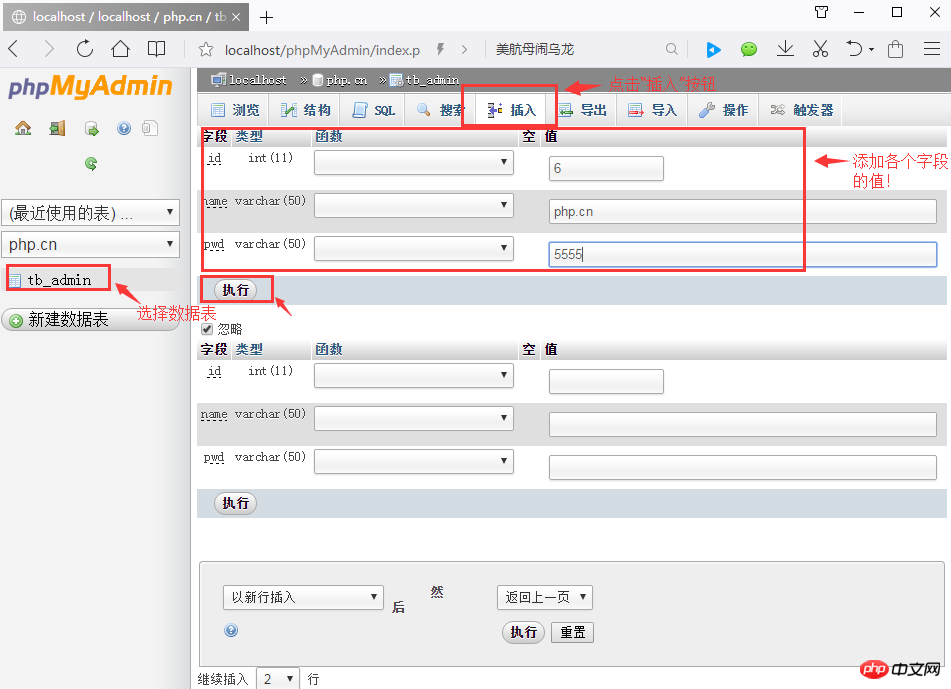
마지막으로 "실행" 버튼을 클릭합니다. . 아래와 같이 데이터를 삽입할 수 있습니다.
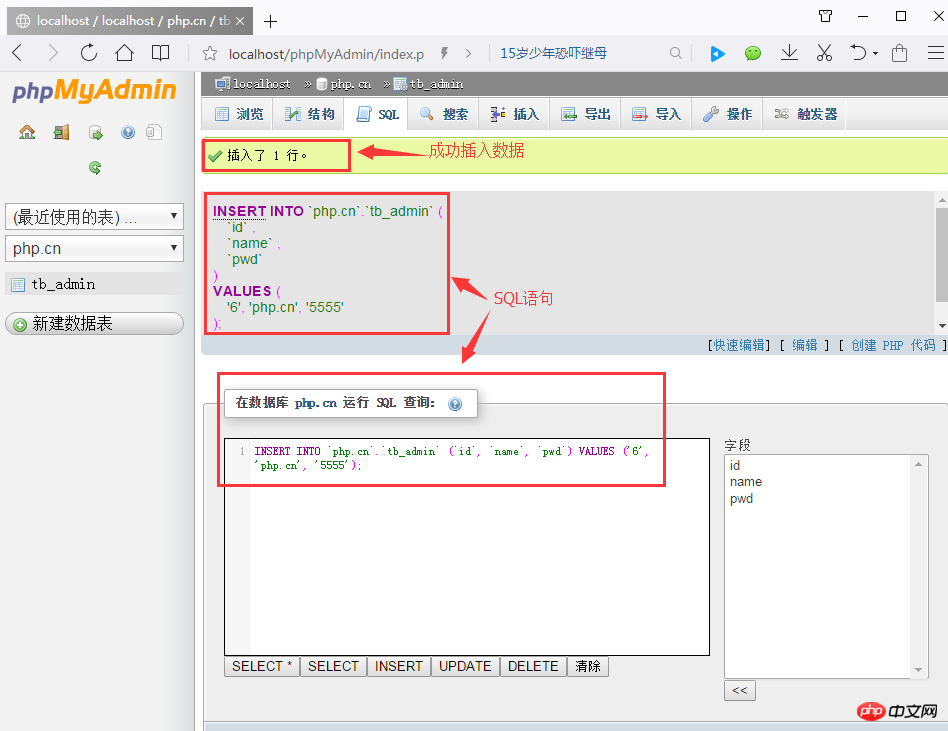
2. 데이터 찾아보기
특정 데이터를 선택하거나 데이터를 성공적으로 삽입한 후 , 탐색 표시줄에서 "찾아보기" 버튼을 클릭하여 데이터 표시 페이지로 들어갑니다. 데이터 목록에서 "편집" 버튼을 클릭하여 데이터를 편집하고 "삭제" 버튼을 클릭하여 기록을 삭제할 수 있습니다! 아래와 같습니다.
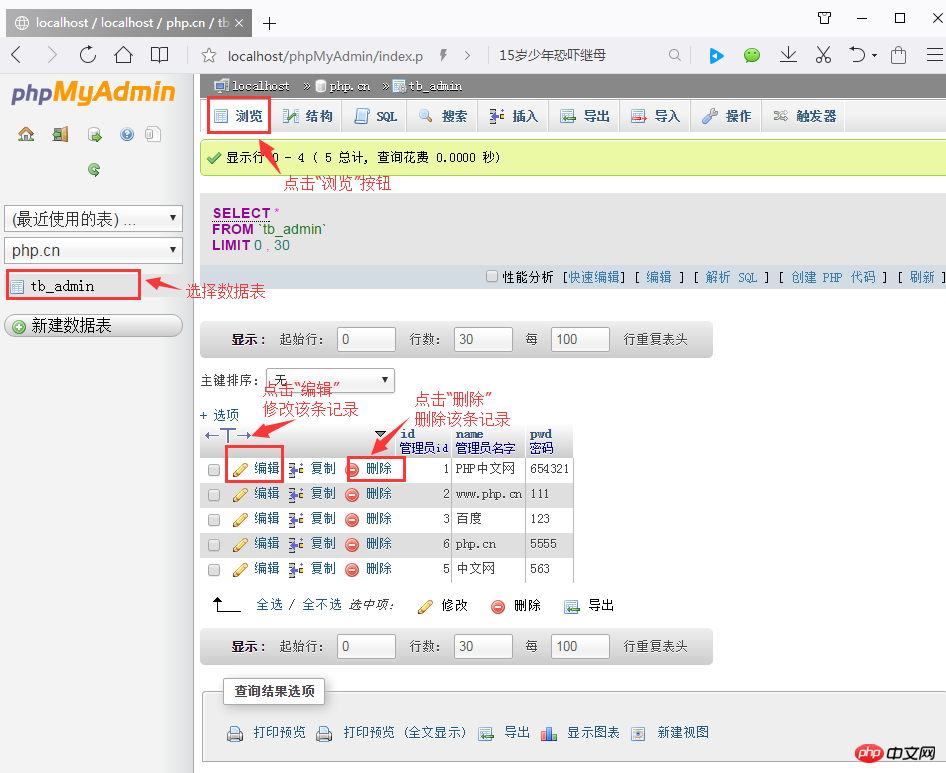
3. 데이터 검색
내비게이션에서 데이터 테이블 선택 후 bar 선택 필드 목록 상자에서 하나 이상의 열을 선택할 수 있는 검색 페이지로 들어가려면 "검색" 버튼을 클릭하십시오. 여러 컬럼을 선택하는 경우에는 Ctrl 키를 누른 후 선택할 필드명을 차례로 클릭하면 선택한 필드명에 따라 쿼리 결과가 출력됩니다.
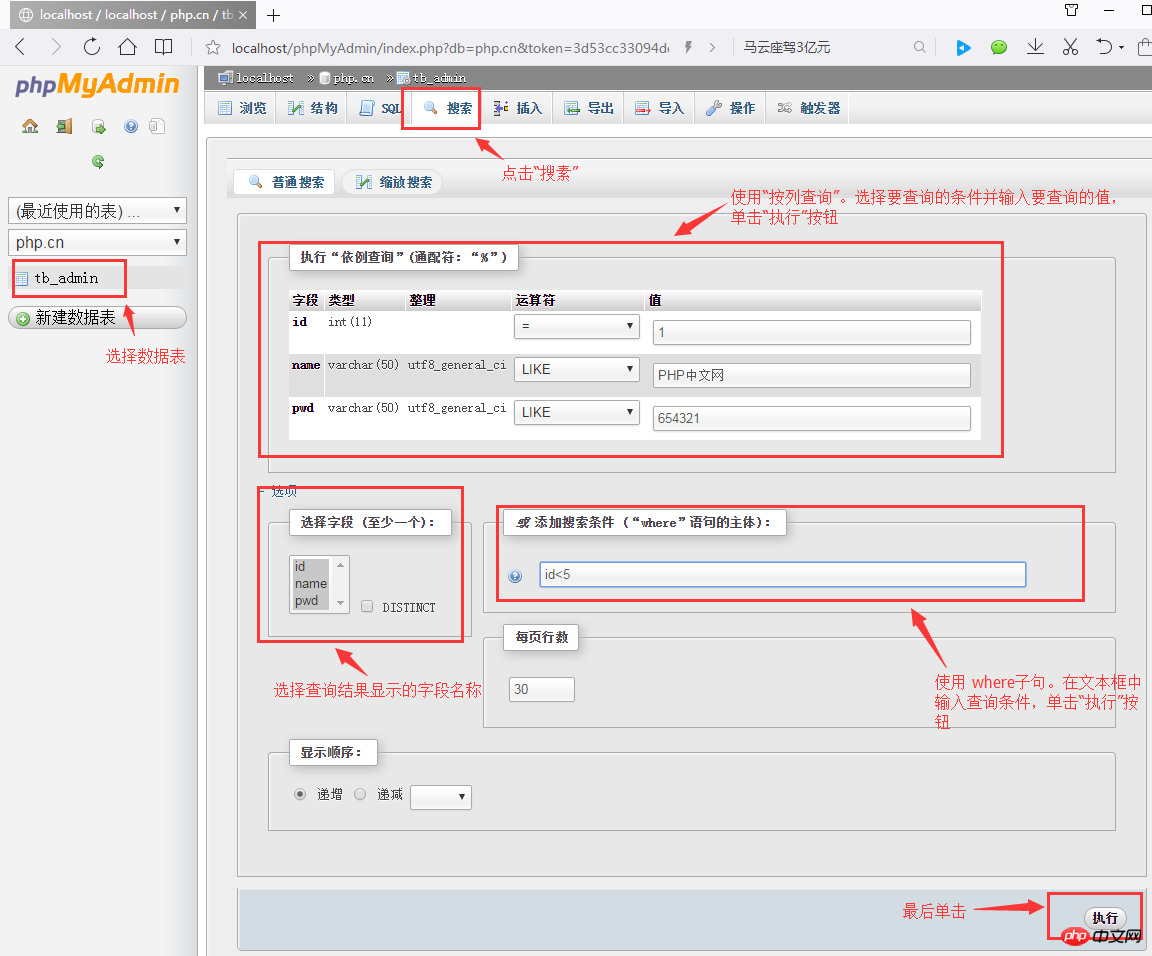
이 인터페이스에서는 조건에 따라 레코드를 쿼리할 수 있습니다. 두 가지 쿼리 방법이 있습니다.
첫 번째 방법: where 문 쿼리를 구성하도록 선택합니다. , "검색 기준 추가" 텍스트 상자에 쿼리문을 직접 입력하고 그 뒤의 실행 버튼을 클릭합니다.
둘째: 컬럼 쿼리를 사용하여 쿼리 조건을 선택하고 텍스트 상자에 쿼리할 값을 입력한 후 "실행 버튼"을 클릭합니다.
관리 기록을 소개하는 곳입니다. 아래에서는 데이터 테이블 내보내기 및 가져오기 방법을 소개합니다. 자세한 내용은 " 데이터 테이블 가져오기 및 내보내기에 대한 그래픽 소개(phpMyAdmin 사용 튜토리얼 5)"를 참조하세요. 🎜>》!
【관련 추천】1. 관련 주제 추천: "2. 권장사항: "3. 관련 도구 온라인 다운로드: "위 내용은 데이터 기록 관리에 대한 자세한 그래픽 및 텍스트 설명(phpMyAdmin 사용 튜토리얼 4)의 상세 내용입니다. 자세한 내용은 PHP 중국어 웹사이트의 기타 관련 기사를 참조하세요!

